

By ネイサンE.マルパス, Last updated: August 10, 2023
今日のデジタル時代において、WhatsApp は私たちの生活に欠かせないものとなり、世界中の友人、家族、同僚と私たちを結びつけています。 アプリのメッセージング プラットフォームには、失いたくない貴重な思い出、貴重な情報、重要な会話が保存されています。 幸いなことに、WhatsApp にはチャットを保護し、必要なときにいつでも復元できるようにする便利なバックアップ機能が用意されています。
この記事では、次の手順を段階的に説明します。 WhatsAppをバックアップから復元する ファイル。 新しい携帯電話を持っている場合でも、誤ってアプリを削除してしまった場合でも、単にデバイスを切り替えたい場合でも、この包括的なガイドを読めば、チャットを簡単に復元できます。 プロのようにバックアップから WhatsApp データを復元する方法を説明するので、貴重な会話を失うという恐怖に別れを告げましょう。
パート #1: Android のバックアップから WhatsApp を復元する方法パート#2: iOSのバックアップからWhatsAppを復元する方法: FoneDog iOSデータ復元を使用するパート #3: よくある質問: WhatsApp をバックアップから復元する結論
Android 上のバックアップから WhatsApp を復元する選択は、アプリが Google ドライブと統合されているため簡単です。 次の簡単な手順に従うことで、チャット履歴を簡単に復元できます。
ステップ #1: Android デバイスにリンクされた Google アカウントがあることを確認します。
ステップ #2: WhatsApp を Android デバイスにインストールし (まだインストールされていない場合)、電話番号を確認します。
ステップ #3: 初期セットアップ プロセス中に、WhatsApp はバックアップから特定のチャット履歴を復元するように求めます。 をタップします "リストア" オプションを選択します。
#4ステップ: WhatsApp は、Google ドライブ アカウントにアクセスする許可を求めます。 必要な権限を付与します。
ステップ #5: バックアップが検出されると、WhatsApp は利用可能なバックアップを表示します。 復元する最新のバックアップを選択します。
ステップ #6: 復元プロセスが完了するまで待ちます。 バックアップのサイズによっては、時間がかかる場合があります。
ステップ #7: 復元が完了すると、WhatsApp はテキスト メッセージ、メディア ファイル、添付ファイルを含むチャット履歴を取得して表示します。
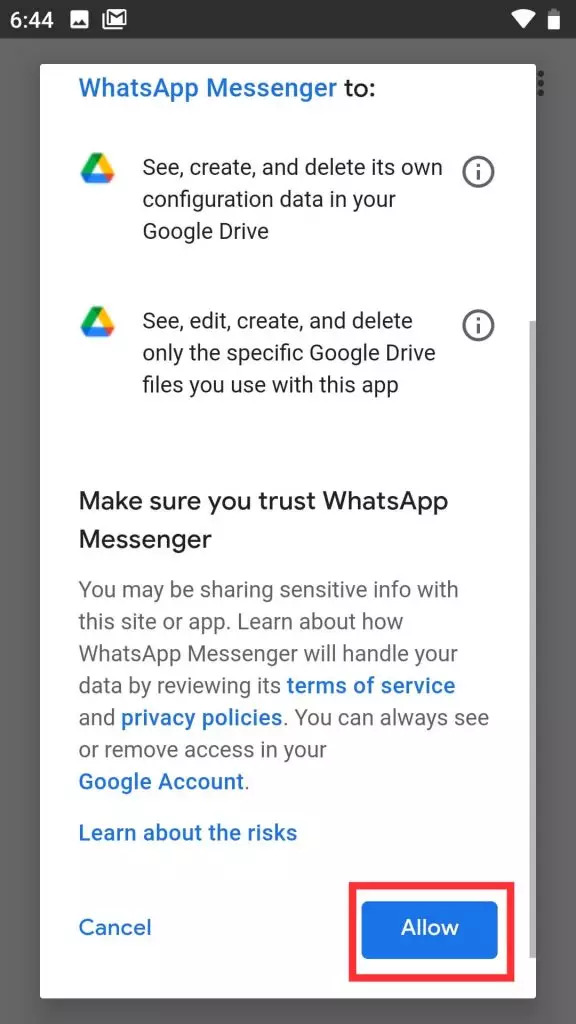
Google ドライブの WhatsApp のバックアップ機能を利用すると、Android デバイスでチャット履歴を簡単に復元し、中断したところから再開できます。 この方法を使用して WhatsApp チャットを復元するには、アクティブな Google ドライブ アカウントとバックアップが必要であることに注意してください。
Google ドライブに加えて、WhatsApp は、デバイスの内部ストレージに保存されているバックアップからチャット履歴を復元できるローカル バックアップ機能も提供します。 Android 上のローカル バックアップから WhatsApp を復元するには、次の手順に従います。
ステップ #1: Android デバイスでファイル マネージャー アプリを開きます。
ステップ #2: デバイスの内部ストレージ内の WhatsApp フォルダーに移動します。 通常、デフォルトのパスは 「内部ストレージ/WhatsApp」。
ステップ #3: WhatsApp フォルダー内で、 「データベース」 サブフォルダー。 ここにローカル バックアップ ファイルが保存されます。
ステップ #4: 「データベース」フォルダーに利用可能なバックアップ ファイルがあるかどうかを確認します。 バックアップ ファイルには実際にはファイル名が付けられます。 「msgstore-YYYY-MM-DD.1.db.crypt12」 (実際の日付は異なる場合があります)。
ステップ #5: バックアップ ファイルがある場合は、その名前を次のように変更します。 「Msgstore.db.crypt12」。 WhatsApp は復元プロセス中にこの特定のファイル名を検索するため、この手順は非常に重要です。
ステップ #6: Google Play ストアから WhatsApp をアンインストールして再インストールします。
ステップ #7: セットアッププロセス中に電話番号を確認します。
ステップ #8: チャット履歴を復元するように求められたら、 "リストア" オプションを選択します。
ステップ #9: WhatsApp は「データベース」フォルダー内で名前を変更したバックアップ ファイルを検索し、チャット履歴を復元します。
ステップ #10: 復元プロセスが完了するまで待ちます。 完了すると、WhatsApp 内で復元されたチャット、メディア、添付ファイルにアクセスできます。
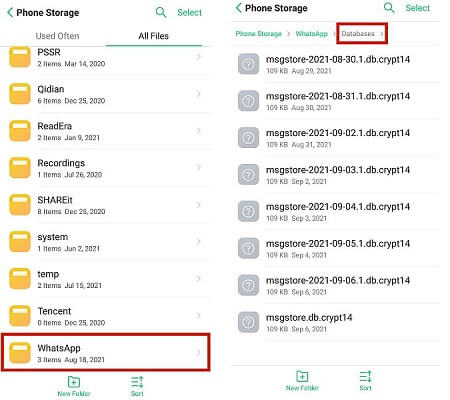
By utilizing WhatsApp's local backup feature, you can easily restore your chat history from a backup stored on your Android device's internal storage. This method is particularly useful if you have the habit of iPhone で WhatsApp メッセージ ファイルをバックアップする。 復元プロセスを続行する前に、「データベース」フォルダーに最新のバックアップ ファイルがあることを必ず確認してください。
古いバックアップまたは最近のものではないバックアップから WhatsApp を復元する必要がある場合でも、チャット履歴を復元する方法はあります。 Android 上の古いバックアップから WhatsApp を復元するには、次の手順に従ってください。
ステップ #1: Android デバイスでバックアップ ファイルを見つけます。 バックアップ ファイルは次の場所に保存されます。 「WhatsApp/データベース」 デバイスの内部ストレージ内のフォルダー。
ステップ #2: 復元するバックアップ ファイルの名前を変更する 「Msgstore.db.crypt12」。 この手順により、復元プロセス中に WhatsApp がファイルを確実に認識します。
ステップ #3: という名前の新しいフォルダーを作成します。 「古いバックアップ」 中で 「WhatsApp」 フォルダ。 このフォルダーは、古いバックアップ ファイルを保存するための専用の場所として機能します。
#4ステップ: 名前を変更したバックアップ ファイル (msgstore.db.crypt12) を「Older Backups」フォルダーに移動します。
ステップ #5: Android デバイスから WhatsApp をアンインストールします。
ステップ #6: WhatsApp を Google Playストア 設定プロセスに従って電話番号を確認します。
ステップ #7: チャット履歴を復元するように求められたら、 "リストア" オプションを選択します。
ステップ #8: WhatsApp はデフォルトで最新のバックアップ ファイルを検索します。 タップ "次" そして検索が完了するまで待ちます。
ステップ #9: 検索が完了すると、WhatsApp は、名前を変更して「古いバックアップ」フォルダーに移動した古いバックアップを含む、利用可能なバックアップ ファイルを表示します。
ステップ #10: 復元したい古いバックアップ ファイルを選択し、復元プロセスを続行します。
ステップ #11: WhatsApp が復元を完了するまで待ちます。 完了すると、古いバックアップからのチャット履歴が復元され、アプリ内でアクセスできるようになります。
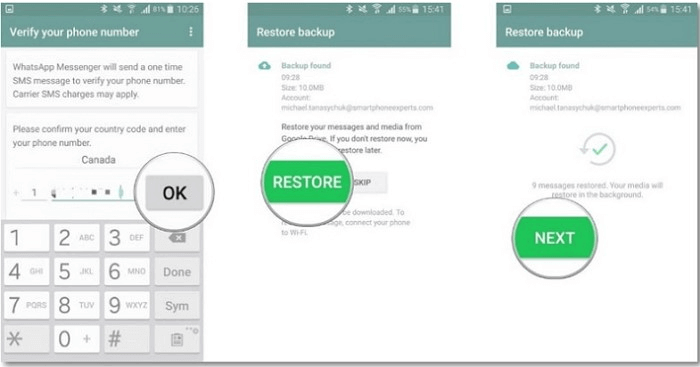
これらの手順に従うことで、Android デバイス上の古いバックアップまたは最近のバックアップから WhatsApp を正常に復元できます。 復元プロセス中に WhatsApp がファイルを認識できるように、目的のバックアップ ファイルの名前を変更して別のフォルダーに移動することを忘れないでください。
しようとしてい WhatsAppをバックアップから復元する iOS デバイスでは、次を使用して効率的に実行できます。 FoneDogiOSデータ回復 ソフトウェア。 iOS 上のバックアップから WhatsApp を復元するには、次の手順に従います。
iOSのデータ復旧
写真、ビデオ、連絡先、メッセージ、通話履歴、WhatsAppデータなどを復元します。
iPhone、iTunes、iCloudからデータを回復します。
最新のiPhoneおよびiOSと互換性があります。
無料ダウンロード
無料ダウンロード

ステップ#1: FoneDog iOS Data Recoveryソフトウェアをダウンロードして、ユーザーのコンピュータにインストールします。 オペレーティング システムに適切なバージョンをダウンロードしていることを確認してください。
ステップ #2: ソフトウェアを開き、USB ケーブルを介して自分の iOS デバイスをコンピュータに接続します。
ステップ #3: 「iTunesバックアップファイルからの回復」 FoneDog iOSデータ回復インターフェイスのオプション。
ステップ #4: ソフトウェアはコンピュータ上で利用可能な iTunes バックアップ ファイルをスキャンして表示します。 WhatsApp データを含む最新のバックアップ ファイルを選択し、クリックします。 "スキャン開始".
ステップ#5: FoneDog iOSデータ回復は、選択したiTunesバックアップファイルを分析し、WhatsAppメッセージ、添付ファイル、その他のチャット情報を含む回復可能なデータのプレビューを表示します。
ステップ #6: プレビュー結果から、復元する WhatsApp データを選択します。 個々の会話を選択することも、復元するすべてのデータを選択することもできます。
ステップ #7: 目的の WhatsApp データを選択した後、 "回復する" ボタン。
ステップ #8: 復元された WhatsApp データを保存するコンピューター上の場所を選択します。
ステップ#9: FoneDog iOSデータ復元は復元プロセスを開始し、WhatsAppデータをコンピューター上の指定された場所に保存します。
ステップ #10: 回復プロセスが完了したら、復元された WhatsApp データを iOS デバイスに転送できます。 iTunes または他のファイル転送方法。
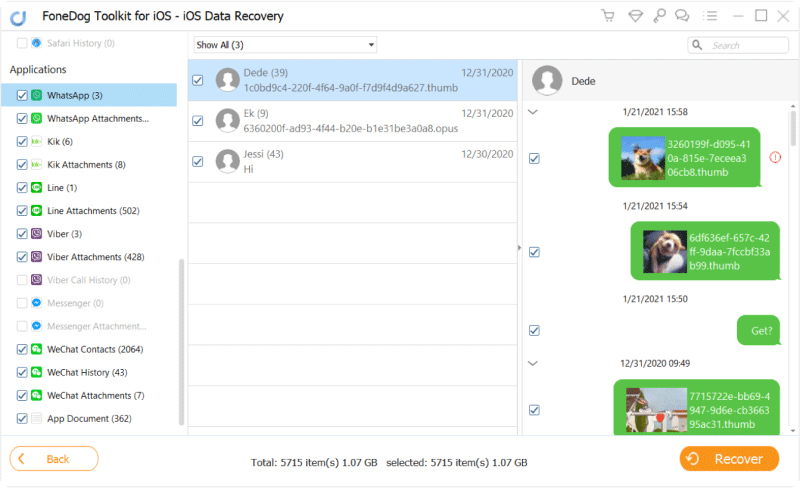
FoneDog iOS Data Recovery ソフトウェアを利用すると、iOS デバイスのバックアップから WhatsApp を簡単に復元できます。 この方法を使用すると、できる限り簡単に iTunes バックアップ ファイルから WhatsApp メッセージと添付ファイルを復元できます。 iTunes バックアップ ファイルを表示する、貴重な会話が決して失われないようにします。
A1: はい、携帯電話を変更するときにバックアップから WhatsApp を復元できます。 Android から Android、または iOS から iOS に移行する場合は、WhatsApp 内の組み込みのバックアップおよび復元機能を使用できます。 Android の場合は Google ドライブ、iOS の場合は iCloud を使用できます。 新しい電話に WhatsApp をインストールし、電話番号を確認し、指示に従ってバックアップからチャット履歴を復元するだけです。
A2: 残念ながら、Android デバイスと iOS デバイス間での WhatsApp データの直接転送はサポートされていません。 ただし、FoneDog iOS Data Recovery (iOS 用) などのサードパーティ ソフトウェアや FoneDog Android Data Recovery などのツールを使用して、WhatsApp データをあるプラットフォームから別のプラットフォームに転送することができます。 これらのツールを使用すると、バックアップ ファイルからデータが抽出され、新しいデバイスに転送できるようになります。
A3: WhatsApp は、デバイスの設定に応じて定期的に自動バックアップを作成します。 Android の場合、通常、バックアップは毎日作成され、Google ドライブに保存されます。 iOS の場合、バックアップは毎日自動的に作成され、iCloud に保存されます。 ただし、復元できるのは最新のバックアップのみであることに注意してください。
A4: はい、WhatsApp をバックアップから復元する場合、復元する特定のチャットまたはメディア ファイルを選択するオプションがあります。 復元プロセス中に、WhatsApp は利用可能なバックアップのリストを表示し、復元するチャットまたはファイルを選択できるようにします。
A5: はい、デバイスから誤って WhatsApp を削除した場合でも、バックアップからチャット履歴を復元できます。 それぞれのアプリ ストアから WhatsApp を再インストールし、電話番号を確認し、指示に従ってバックアップからチャット履歴を復元するだけです。
人々はまた読む3 実用的な iPhone WhatsApp の写真が消えた解決策!2023 修正済み: iCloud バックアップは Whatsapp メッセージをバックアップしますか?
にできること WhatsAppをバックアップから復元する 貴重な会話、メディア ファイル、添付ファイルを決して失わないようにすることができます。 デバイスを変更した場合でも、アプリを誤って削除した場合でも、プラットフォームを切り替えた場合でも、適切な方法に従い、バックアップ ツールを利用することで、WhatsApp データを簡単に復元し、シームレスに会話を続けることができます。
コメント
コメント
人気記事
/
面白いDULL
/
SIMPLE難しい
ありがとうございました! ここにあなたの選択があります:
Excellent
評価: 4.7 / 5 (に基づく 67 評価数)